Bestandsgebuchten Wareneingang bearbeiten
Kurz erklärt
Sie können entscheiden, ob und welche Positionen Sie verändern oder wertbuchen möchten oder welche andere Aktion Sie vornehmen möchten. Selektieren  Sie dafür die betreffenden Positionen ggf. einzeln.
Sie dafür die betreffenden Positionen ggf. einzeln.
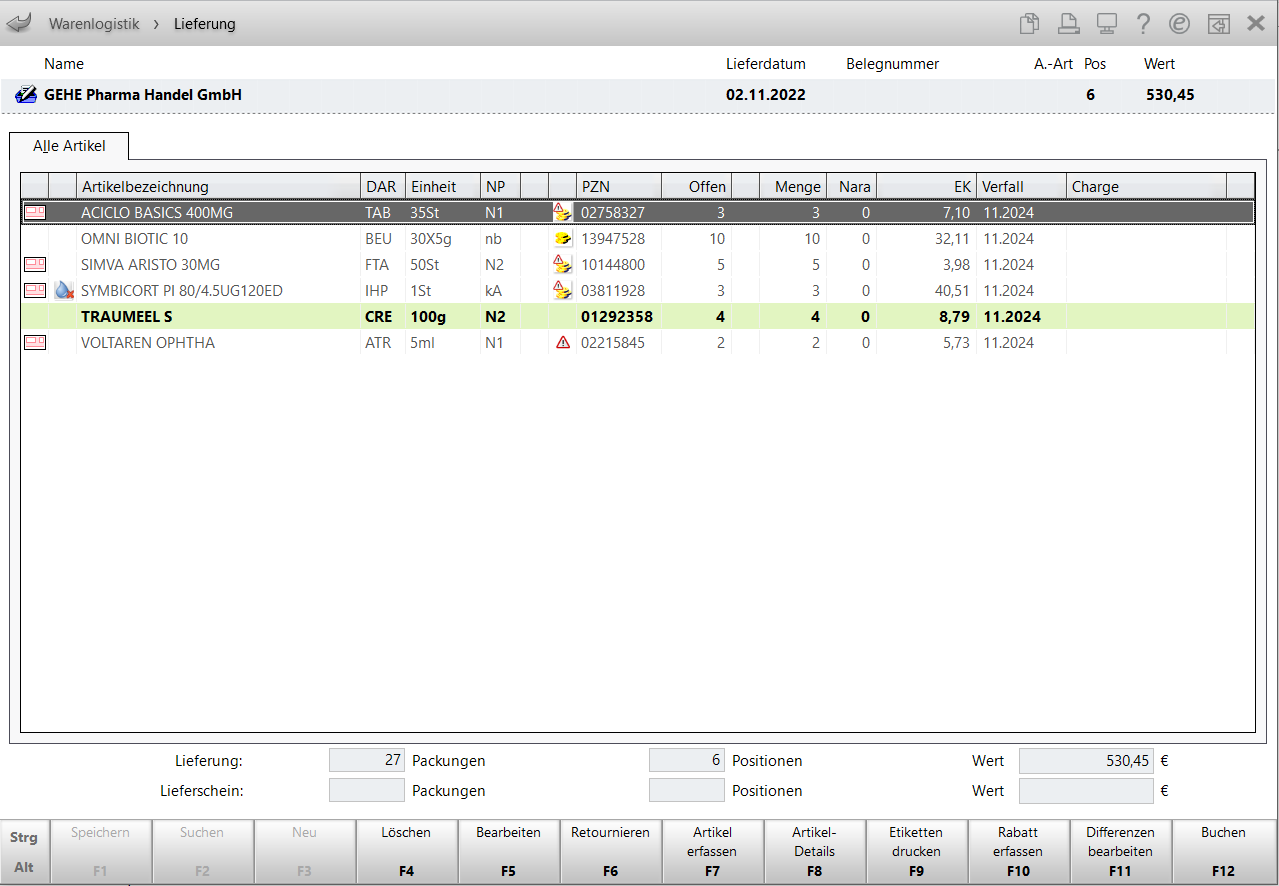
Im oberen Bereich des Fensters werden Ihnen die wichtigsten Informationen zum bestandsgebuchten Wareneingang angezeigt, den Sie gerade bearbeiten.
- Name des zugeordneten Lieferanten.
- Icon :
 Lieferung einer gemeinsamen Bestellung
Lieferung einer gemeinsamen BestellungIcon
 : Online-Bestellung.
: Online-Bestellung. - Icon
 : Es liegt ein Infotext zu diesem Wareneingang vor.
: Es liegt ein Infotext zu diesem Wareneingang vor. - Bestellzeit - Zeigt Bestelldatum und –zeit des Auftrages. Wird im auftragsabhängigen Wareneingang angezeigt.
- Lieferzeit - Lieferzeit bzw. -datum des Auftrags, wie in spezifischen Rückmeldungen der Lieferanten gemeldet (MSV3) oder in den 'Lieferparameter' des Lieferanten hinterlegt. Wird im auftragsabhängigen Wareneingang angezeigt.
- Lieferdatum: - Entspricht dem Belegdatum, welches im Fenster Lieferscheindaten erfassen angezeigt wurde. Wird im auftragsunabhängigen Wareneingang statt den Feldern Bestellzeit und Lieferzeit angezeigt.
- Belegnummer: Nummer des Lieferscheins.
- A.-Art - Auftragsart. Standard ist der Normal-Auftrag. Mögliche Werte: <keine Anzeige>(Normal-Auftrag), SO (Sonder-Auftrag), ST (Stapel-Auftrag), VR (Vorratskauf), ZT (Zeit-Auftrag)
- Pos: Anzahl der Positionen im Wareneingang.
- Wert: Gesamt-Einkaufswert aller Positionen.
- Icon
 : Für die Lieferung wurde ein manueller Rabatt berechnet.
: Für die Lieferung wurde ein manueller Rabatt berechnet.
Darunter werden die Wareneingangspositionen aufgelistet.
Besondere Informationen in dieser Liste:
- Kontrollkästchen - Aktivieren
 Sie das Kontrollkästchen, um die Position für weitere Aktionen zu selektieren, bspw. für die Wertbuchung. Deaktivieren
Sie das Kontrollkästchen, um die Position für weitere Aktionen zu selektieren, bspw. für die Wertbuchung. Deaktivieren  Sie das Kontrollkästchen, um die Position von der folgenden Aktion auszunehmen.
Sie das Kontrollkästchen, um die Position von der folgenden Aktion auszunehmen. -
Abgabebestimmungen:

Rezeptpflicht 
BtM 
Blutprodukt 
Hämophilieprodukt 
Blut- und Hämophilieprodukt 
NonRX-Blutprodukt 
T-Rezept 
genereller Substitutionsausschluss 
bedingter Substitutionsausschluss 
Klinikbaustein 
apothekenpflichtiger Artikel 
Überlagerung mit diesem Symbol signalisiert die Notwendigkeit zur Überwachung des verschreibungspflichtigen bzw. nicht verschreibungspflichtigen Arzneimittels. - Artikelbezeichnung und weitere Artikeldetails.
- Icon Artikelinfo:
 Es liegt ein Infotext zu diesem Artikel vor.
Es liegt ein Infotext zu diesem Artikel vor. - Icon Angebote:
 Bei der Bestellung wurde ein Angebot des Großhandels wahrgenommen.
Bei der Bestellung wurde ein Angebot des Großhandels wahrgenommen. - PZN
- Lieferscheinnummer - Nummer des Lieferscheins auf welchem die Position aufgeführt ist. Nur relevant bei gemeinsamer Wertbuchung mehrerer Lieferscheine. Mehr dazu im Thema 'Bestandsgebuchten Wareneingang bearbeiten'.
- bestellt: Zeigt die ursprünglich bestellte Menge des Artikels. Nur relevant bei Bearbeitung einer Lieferung.
- Icon Rückmeldungen:
 Es liegen bereits bearbeitete Rückmeldungen vor. Nur relevant bei Bearbeitung einer Lieferung.
Es liegen bereits bearbeitete Rückmeldungen vor. Nur relevant bei Bearbeitung einer Lieferung. - Icon Ersatzlieferung -
 Kennzeichnet den Originalartikel, für den ein Ersatzartikel geliefert wurde.
Kennzeichnet den Originalartikel, für den ein Ersatzartikel geliefert wurde.  Kennzeichnet den gelieferten Ersatzartikel. Ein Tooltipp liefert weitere Informationen zur Ersatzlieferung. Nur relevant bei Bearbeitung einer Lieferung.
Kennzeichnet den gelieferten Ersatzartikel. Ein Tooltipp liefert weitere Informationen zur Ersatzlieferung. Nur relevant bei Bearbeitung einer Lieferung. - geliefert: Zeigt die Liefermenge des Artikels. Wenn Sie die Liefermenge ändern, wird automatisch die Naturalrabattmenge so angepasst, dass die Gesamtmenge der Position im Wareneingang gleich bleibt.
- Nara - Zeigt eine ggf. für diese Position gewährte Naturalrabattmenge. Wenn Sie den Wert für Nara ändern, wird automatisch die Liefermenge so angepasst, dass die Gesamtmenge der Position im Wareneingang gleich bleibt.
- Retoure: Zeigt die Retourenmenge; nur sichtbar, wenn mindestens ein Artikel direkt aus dem Wareneingang retourniert wird.
- EK: / Brutto-EK: Einkaufspreis des Artikels. Eventuelle Rabatte des Lieferanten werden nicht berücksichtigt. Falls dem Artikel ein manueller Rabatt zugeordnet ist, so ändert sich die Bezeichnung von EK in Brutto-EK.
- Netto-EK: Einkaufspreis des Artikels nach Abzug aller manuellen Rabatte. Diese Spalte ist nur dann sichtbar, wenn manuelle Rabatte vergeben wurden.
- EK: Zeigt den Einkaufspreis, der bei Lieferung des Artikels galt.
- Symbol -
 Bestellung(en) wegen Nachlieferung oder Terminnotiz ohne direkten Kundenbezug.
Bestellung(en) wegen Nachlieferung oder Terminnotiz ohne direkten Kundenbezug.  Bestellung(en) wegen Nachlieferung per Botendienst ohne direkten Kundenbezug.
Bestellung(en) wegen Nachlieferung per Botendienst ohne direkten Kundenbezug.  Bestellung(en) wegen Nachlieferung per Post ohne direkten Kundenbezug. Falls mehrere Artikel in einer Position enthalten sind, welche mehrere der o.g. Kennzeichen enthalten, so erfolgt eine Priorisierung in der Reihenfolge der Aufzählung.
Bestellung(en) wegen Nachlieferung per Post ohne direkten Kundenbezug. Falls mehrere Artikel in einer Position enthalten sind, welche mehrere der o.g. Kennzeichen enthalten, so erfolgt eine Priorisierung in der Reihenfolge der Aufzählung.
Wareneingangsposition bearbeiten
Sie können für einzelne Positionen u.a. gelieferte Menge und Naturalrabattmenge sowie den EK-Preis verändern. Gehen Sie wie folgt vor:
- Wählen Sie mit den Pfeiltasten die gewünschte Wareneingangsposition aus.
- Drücken Sie Bearbeiten - F5.
 Die Felder der Position werden eingabefähig.
Die Felder der Position werden eingabefähig.
Der Fokus befindet sich im Feld geliefert. - Ändern Sie die Angaben wie gewünscht. Per Mausklick oder mit Enter wechseln Sie von Feld zu Feld.
 Die Gesamtmenge einer Wareneingangsposition darf sich nicht ändern. Wenn Sie die Mengenangabe im Feld geliefert ändern, wird deshalb die Naturalrabattmenge automatisch angepasst und umgekehrt.
Die Gesamtmenge einer Wareneingangsposition darf sich nicht ändern. Wenn Sie die Mengenangabe im Feld geliefert ändern, wird deshalb die Naturalrabattmenge automatisch angepasst und umgekehrt. - Sichern Sie Ihre Eingaben mit Speichern - F1.
Damit ist die Änderung durchgeführt.
Einzelnen Wareneingang wertbuchen
Haben Sie die Positionen fertig bearbeitet, können Sie den Wareneingang direkt wertbuchen.
 Soll eine Position beim Wertbuchen des Wareneingangs nicht mitgebucht werden, deaktivieren
Soll eine Position beim Wertbuchen des Wareneingangs nicht mitgebucht werden, deaktivieren  Sie das Kontrollkästchen in der ersten Spalte.
Sie das Kontrollkästchen in der ersten Spalte.
Drücken Sie zum Buchen des Wareneingangs Wertbuchen - F12. Das Fenster Das Fenster Wareneingang wertbuchen öffnet sich.
Das Fenster Das Fenster Wareneingang wertbuchen öffnet sich.
Fahren Sie fort, wie im Thema 'Wareneingang nachträglich wertbuchen' beschrieben.
Um mehrere Lieferungen gemeinsam wertzubuchen, wählen Sie in der Lieferungenübersicht Gemeinsam Wertbuchen - Strg+F11. Mehr dazu im Thema 'Mehrere Lieferungen gemeinsam wertbuchen'.
Weitere Info und Funktionen
'Mehrere Lieferungen gemeinsam wertbuchen'
